Aktualisiert November 2025 : Beenden Sie diese Fehlermeldungen und beschleunigen Sie Ihr Computersystem mit unserem Optimierungstool. Laden Sie es über diesen Link hier herunter.
- Laden Sie das Reparaturprogramm hier herunter und installieren Sie es.
- Lassen Sie es Ihren Computer scannen.
- Das Tool wird dann Ihren Computer reparieren.
Unser ’12-jähriges junges’ TWC-Forumsmitglied ist zurück! Diesmal mit einem Optimierungsprogramm namens Windows 7 Taskbar Thumbnail Customizer. Mit diesem Tool können Sie die Miniaturansichten der Windows 7-Taskleiste links und rechts, rein und raus in der Größe ändern und optimieren!
UPDATE: 11.04.10. Windows 7 Taskbar Thumbnail Customizer wurde auf v 1.2 aktualisiert. Änderungen: Aktiviert die Textfelder & Ändert den Minimalwert von min. Größe & max. Größe auf 0
.
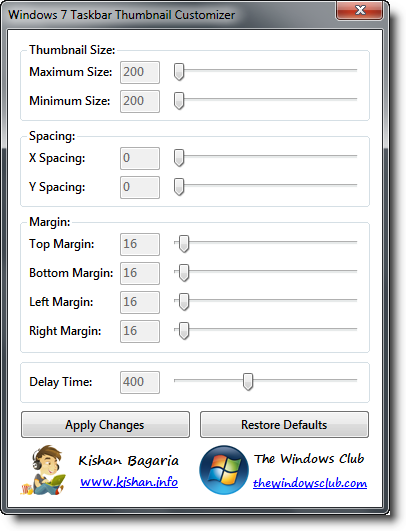
Windows 7 Taskleisten-Thumbnail-Anpassung
Wir empfehlen die Verwendung dieses Tools bei verschiedenen PC-Problemen.
Dieses Tool behebt häufige Computerfehler, schützt Sie vor Dateiverlust, Malware, Hardwareausfällen und optimiert Ihren PC für maximale Leistung. Beheben Sie PC-Probleme schnell und verhindern Sie, dass andere mit dieser Software arbeiten:
- Download dieses PC-Reparatur-Tool .
- Klicken Sie auf Scan starten, um Windows-Probleme zu finden, die PC-Probleme verursachen könnten.
- Klicken Sie auf Alle reparieren, um alle Probleme zu beheben.
Windows 7 Taskbar Thumbnail Customizer ermöglicht es Ihnen, die Miniaturansichten der Windows 7 Taskleiste im Detail anzupassen. Sie können die Größe des Miniaturbildes, seinen Abstand, den oberen, unteren, linken, linken, rechten Rand und die Mausverzögerungszeit ändern!
Findet den Abstand oder den Rand nicht nach eurem Geschmack? Mach schon und ändere sie! Oder vielleicht möchtest du die Texthöhe anpassen! Das kannst du auch tun. Aber du musst bei den Veränderungen vorsichtig sein, damit du nicht das Gleichgewicht störst.
Nachdem Sie Ihre Auswahl getroffen haben, klicken Sie auf Änderungen übernehmen. Die explorer.exe wird neu gestartet, um die Änderungen zu übernehmen.
Versaut? Sie können auf die Schaltfläche Restore Defaults klicken, um alle Einstellungen auf die Standardwerte von Windows 7 zurückzusetzen. Es ist immer eine gute Idee, zuerst einen Systemwiederherstellungspunkt zu erstellen, bevor Sie Änderungen an Ihrem System vornehmen – so dass Sie zu einem guten Punkt zurückkehren können, wenn die Dinge nicht so laufen, wie Sie es wollten.
UPDATE: 10. März 2010. Der Taskbar Thumbnail Customizer wurde auf v1.1 aktualisiert. Dieses Update korrigiert die Standardwerte des X Spacing & Y Spacing.
https://thewindowsclub-thewindowsclubco.netdna-ssl.com/wp-content/uploads/2009/04/download1.gif
Windows 7 Taskbar Thumbnail Customizer v 1.2, wurde von unserem TWC Forum Mitglied Kishan entwickelt. Denken Sie daran, zuerst einen Systemwiederherstellungspunkt zu erstellen, bevor Sie ihn verwenden.
Windows 7 Taskbar Thumbnail Customizer wurde durch den Blog-Post auf Winhelpline.com inspiriert, der von meinem MVP-Kollegen Ramesh Srinivasan betrieben wird, und die Anerkennung für die in dieser App verwendeten Optimierungen geht an ihn.
Wenn Sie Feedback geben möchten, besuchen Sie bitte den TWC Forum Feedback Thread.
Sie können sich hier unsere anderen Freeware-Versionen ansehen.
EMPFOHLEN: Klicken Sie hier, um Windows-Fehler zu beheben und die Systemleistung zu optimieren
